Help CenterHow to rename your document in Papermark?
How to rename your document in Papermark?
Need to update a file name after upload? Renaming takes only a few seconds and won't affect your existing links or analytics.
Step-by-step
- Open the documents page – In the left sidebar, click Documents to see your file list.
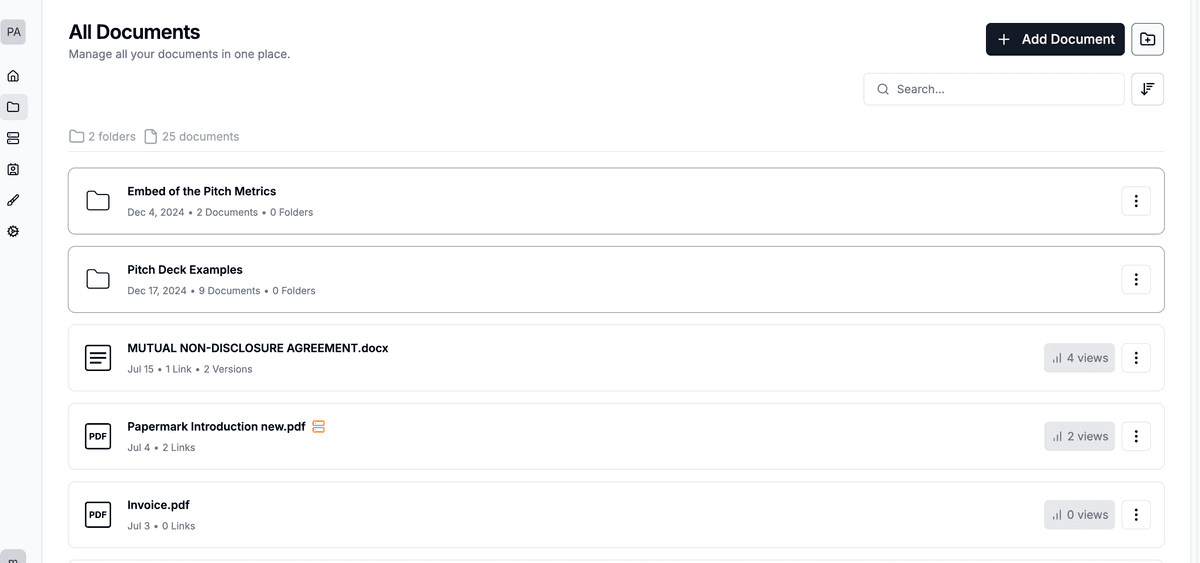
- Select and click the name – First, select your document from the list. Then click its name in the top left corner of the page (not in the file list).

- Enter the new name – Type your desired file name (the extension stays the same).
- Save – Press Enter to save. You'll see a confirmation notification in the bottom right corner.
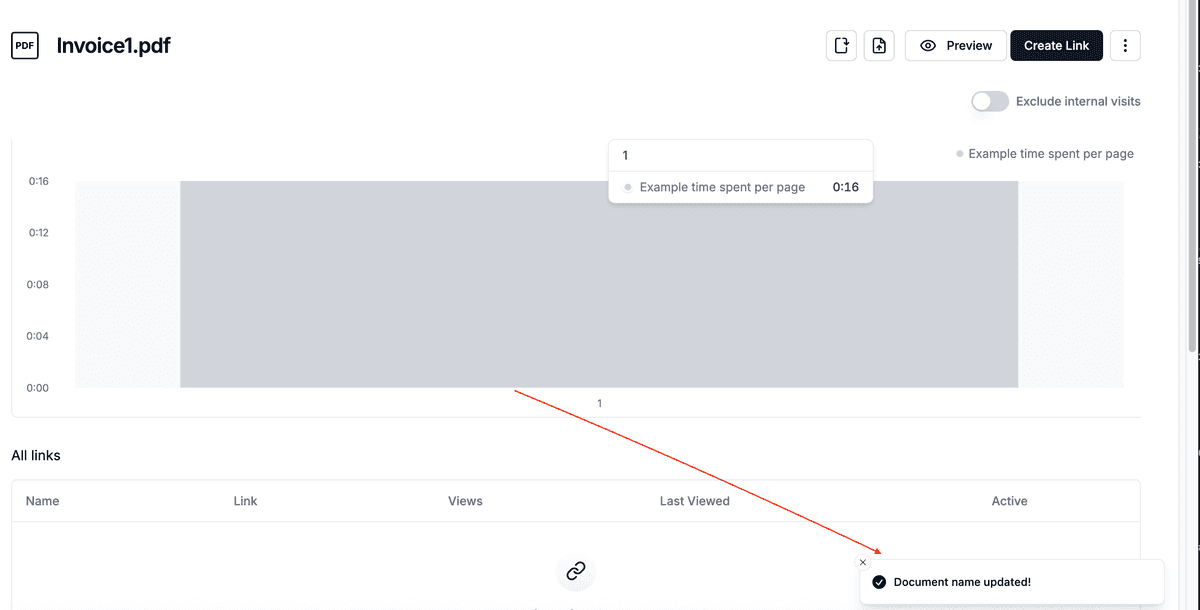
Existing links keep working. All analytics, permissions, and link URLs stay unchanged after a rename.
Best practices
- Use descriptive names like "Q3 Investor Update.pdf" instead of "deck_final_v2.pdf".
- Avoid special characters (\ / : * ? " < > |) that aren't supported by every OS.
- You can rename as often as you need—links will still point to the latest version.
Need help?
Check the help center for more guides or email support@papermark.com.